PC Gaming Lemot Setelah Upgrade? Rahasia Overclocking Aman untuk Performa Maksimal

VOXBLICK.COM - Suara kipas yang menderu saat game AAA dimainkan, layar yang tiba-tiba patah-patah, atau skor benchmark yang tak kunjung memuaskan, sering kali membuat gamer bertanya-tanya: sudah upgrade hardware, tapi kenapa performa PC gaming masih terasa kurang? Salah satu jawabannya ada pada teknik overclocking. Dengan overclocking, pengguna bisa memaksa komponen seperti prosesor dan kartu grafis bekerja di atas standar pabrik, menghasilkan peningkatan performa yang nyata. Namun, banyak yang ragu karena overclocking PC gaming sering diidentikkan dengan risiko kerusakan perangkat. Apakah benar demikian? Mari kita bahas cara overclocking PC gaming secara aman, berdasarkan pengalaman nyata dan data dari para ahli di bidang teknologi komputer.
Apa Itu Overclocking dan Mengapa Penting untuk PC Gaming?
Overclocking adalah proses meningkatkan frekuensi kerja komponen seperti CPU, GPU, atau RAM di atas spesifikasi default yang ditetapkan pabrikan.
Untuk para gamer, overclocking PC gaming bisa menjadi jalan keluar saat performa terasa mentok, terutama jika ingin mendapatkan frame rate lebih tinggi atau waktu loading lebih singkat. Menurut Toms Hardware, overclocking CPU dapat meningkatkan performa hingga 20% pada beberapa skenario gaming, selama dilakukan dengan metode yang tepat dan pendinginan memadai.
Langkah-Langkah Overclocking PC Gaming yang Aman
1. Persiapan: Cek Spesifikasi dan Pendinginan Sebelum memulai overclocking PC gaming, penting untuk memastikan komponen mendukung. Prosesor seri K dari Intel dan Ryzen dari AMD populer karena mendukung overclock.
Jangan lupakan sistem pendingin: heatsink atau liquid cooler yang mumpuni adalah kunci. Menurut John Taylor, Chief Marketing Officer AMD, "Pendinginan yang baik adalah fondasi overclocking yang aman suhu stabil berarti umur komponen lebih panjang" (sumber: PC Gamer). 2. Update BIOS dan Driver Pastikan BIOS motherboard dan driver terbaru sudah terpasang. Produsen seperti ASUS, MSI, dan Gigabyte rutin merilis update untuk mendukung stabilitas overclock. BIOS terbaru biasanya menyediakan fitur auto-overclock dan pengaturan voltase yang lebih presisi. 3. Benchmark Sebelum dan Sesudah Lakukan benchmark awal dengan software seperti Cinebench, 3DMark, atau AIDA64. Catat skor dan suhu. Ini penting untuk membandingkan hasil setelah overclocking PC gaming. 4. Masuk ke BIOS/UEFI Restart PC dan masuk ke BIOS/UEFI. Cari menu overclocking, biasanya di bawah tab "OC" atau "Tweaker". Di sini, Anda bisa mengatur multiplier CPU, frekuensi RAM, dan voltase. Mulai dengan menaikkan multiplier CPU satu tingkat, lalu simpan dan restart. 5. Uji Stabilitas dan Pantau Suhu Setelah restart, jalankan stress test menggunakan Prime95 atau AIDA64 minimal 30 menit. Pantau suhu dengan HWMonitor. Suhu ideal untuk overclocking PC gaming biasanya di bawah 85°C untuk CPU dan 80°C untuk GPU. Jika sistem stabil dan suhu aman, ulangi proses menaikkan frekuensi secara bertahap. 6. Atur Voltase Secukupnya Terkadang, peningkatan frekuensi butuh tambahan voltase (Vcore). Namun, terlalu tinggi bisa memicu suhu berlebih dan memperpendek umur komponen. Menurut AnandTech, kenaikan voltase lebih dari 1.4V pada CPU modern berisiko mengurangi umur chip secara signifikan. 7. Simpan Profil Overclock dan Pantau Jangka Panjang Setelah menemukan setting stabil, simpan profil di BIOS. Gunakan monitoring software seperti MSI Afterburner untuk memantau performa harian. Jika muncul crash atau artefak visual, turunkan sedikit frekuensi.

Risiko Overclocking PC Gaming: Fakta atau Mitos?
Banyak mitos beredar soal overclocking PC gaming, seperti "langsung rusak" atau "garansi hangus". Faktanya, risiko utama overclocking adalah suhu berlebih dan ketidakstabilan sistem.
Namun, jika dilakukan bertahap dan dipantau, risikonya sangat minimal. Menurut PCWorld, kerusakan akibat overclocking biasanya terjadi karena kelalaian pengguna, bukan karena proses overclock itu sendiri. Garansi memang bisa hilang jika overclocking menyebabkan kerusakan, jadi selalu baca syarat garansi dari produsen.
Tips Praktis Overclocking PC Gaming untuk Pengguna Pemula
- Gunakan software resmi: Banyak produsen motherboard menyediakan aplikasi overclock seperti ASUS AI Suite atau MSI Dragon Center yang memudahkan pengaturan tanpa harus masuk BIOS.
- Pantau suhu secara real-time: Gunakan aplikasi seperti HWMonitor atau Core Temp selama bermain game berat.
- Jangan tergoda angka tinggi: Stabilitas lebih penting dari sekadar clock speed tinggi.
- Backup data penting: Meskipun jarang, crash akibat overclock bisa menyebabkan data corrupt.
- Pelajari forum dan komunitas: Reddit r/overclocking dan forum Linus Tech Tips adalah sumber pengalaman nyata dari pengguna lain.
Perbandingan: Overclock Manual vs. Auto-Overclock
Auto-overclock menawarkan kemudahan, namun hasilnya sering kurang optimal dibandingkan overclock manual.
Overclocking PC gaming secara manual memungkinkan penyesuaian voltase dan frekuensi yang lebih presisi, sesuai karakteristik hardware masing-masing. Namun, auto-overclock tetap aman untuk pemula yang ingin mencoba tanpa risiko besar. Saat performa PC gaming sudah mentok meski hardware terbaru sudah terpasang, overclocking menjadi solusi efektif untuk mengoptimalkan investasi Anda. Dengan mengikuti langkah-langkah overclocking PC gaming yang sistematis, risiko bisa ditekan seminimal mungkin. Selalu utamakan pendinginan, lakukan pengujian bertahap, dan pantau suhu setiap saat. Ingat, overclocking bukan sekadar mengejar angka, tapi tentang menemukan keseimbangan antara performa maksimal dan keawetan hardware. Jika dilakukan dengan benar, pengalaman gaming Anda akan terasa jauh lebih mulus, responsif, dan memuaskantanpa harus menguras dompet untuk upgrade lagi dan lagi.
Apa Reaksi Anda?
 Suka
0
Suka
0
 Tidak Suka
0
Tidak Suka
0
 Cinta
0
Cinta
0
 Lucu
0
Lucu
0
 Marah
0
Marah
0
 Sedih
0
Sedih
0
 Wow
0
Wow
0







































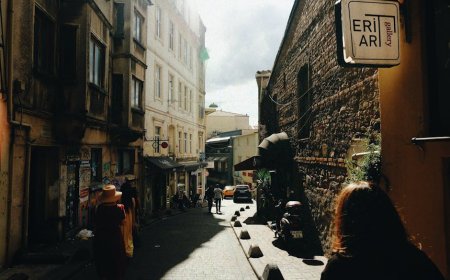




![[VIDEO ]Sejarah Internet, Dari ARPANET Menuju Jaringan Global Era Digital](https://img.youtube.com/vi/MDcU6GohRxM/maxresdefault.jpg)
![[VIDEO] Bagaimana Internet Mengubah Cara Kita Mengonsumsi Berita](https://img.youtube.com/vi/h2dxyFmTk28/maxresdefault.jpg)
![[VIDEO] Inovasi Teknologi Penyiaran: Membangun Identitas dan Kebangsaan](https://img.youtube.com/vi/ies8UB0Cmeg/maxresdefault.jpg)



















